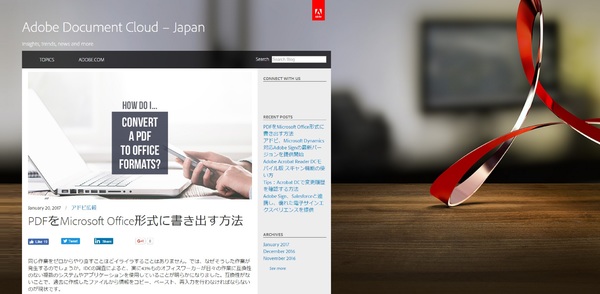アドビシステムズは、アドビ・ブログを1月20日付けで更新し、PDFをMicrosoft Office形式に書き出す方法を追加したと発表した。
Acrobat DCの「PDFを書き出し」という機能を使用すると、書式設定を維持した状態でPDFをMicrosoft Office形式に書き出せるという。デスクトップ、モバイル、ブラウザーでの手順は以下のとおり。
デスクトップ
1:Acrobatでファイルを開く。
2:ツールパネルで「PDFを書き出し」をクリック。
3:ファイルを選択し、書き出し形式を選択。
4:「書き出し」をクリック。PDFにスキャンで取り込んだテキストが含まれる場合、自動的にテキスト認識が実行される。
5:ファイルに名前を付けて、保存場所を選択。
モバイル
1:PDFを開く。
2:左上にあるツールのアイコンをクリック。
3:「PDFを書き出し」を選択。
4:書き出し形式を選択。
5:スキャンで取り込んだPDF文書の場合は、「テキスト認識」をタップし、言語を選択。
6:「PDFを書き出し」をクリック。
ブラウザー
1:ブラウザーでAdobe Document Cloudにログイン。
2:「PDFを書き出し」タブを選択。
3:青色の「書き出すPDFファイルの選択」ボタンをクリックし、ファイルを選択。
4:ファイル形式と言語を選択。
5:「書き出し」をクリック。

 お気に入り
お気に入り